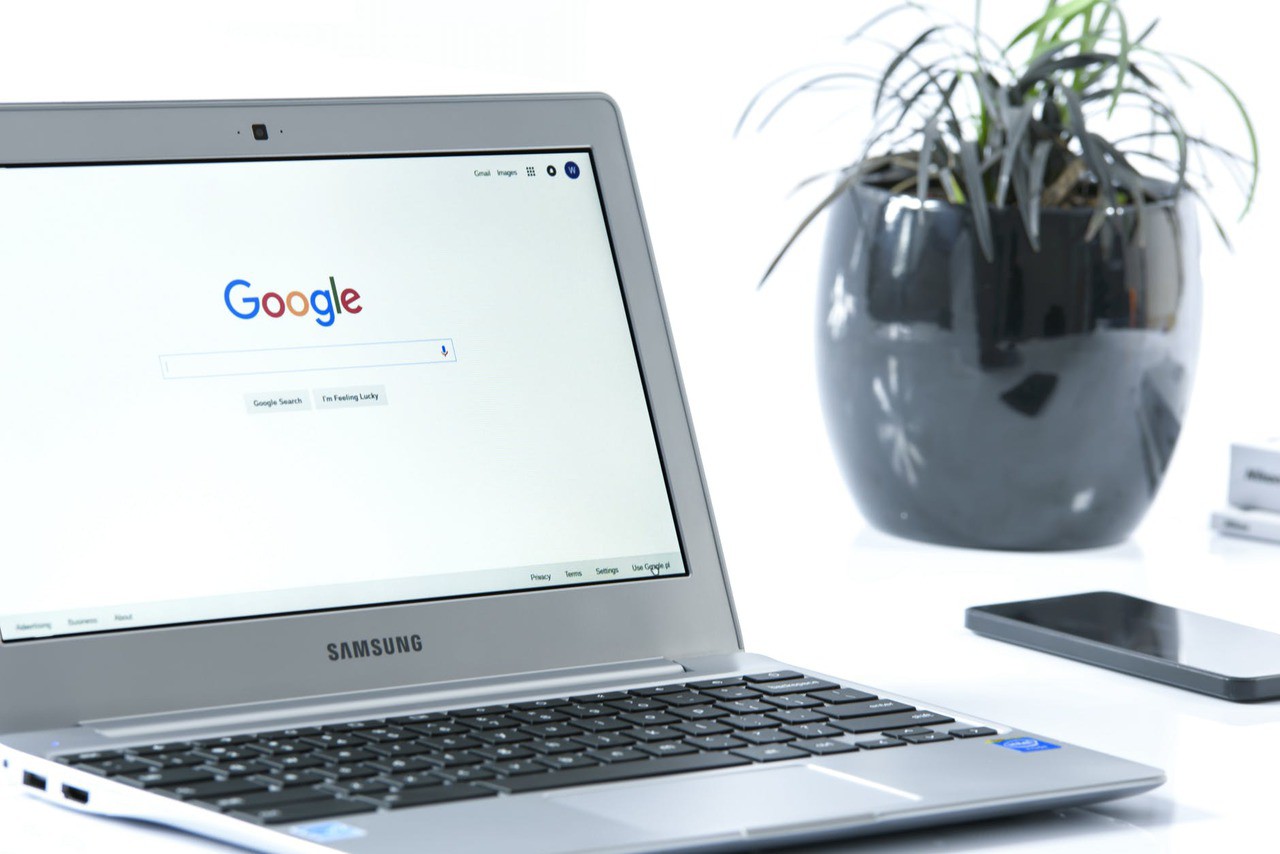
記事執筆時Chromeの拡張機能「Personal Blocklist」のワンクリックブロック機能は正常に動作しなくなっているようです。
幸い「Google Hit Hider by Domain」というユーザースクリプトを使用すればほぼ同様の機能を実現できるのですが、これまで蓄積したブロックリストの情報を無駄にするのは避けたいところです。
そこで今回はPersonal Blocklistに保存してあるブロックデータをエクスポートして、Google Hit Hider by Domainにインポートする方法を紹介します。
なお以下の作業はPersonal BlocklistとGoogle Hit Hider by Domainが二つとも有効な状態で実行する前提となっています。
Personal Blocklistからデータのエクスポート
Chromeを起動氏まず最初にPersonal Blocklistからデータをエクスポートします。
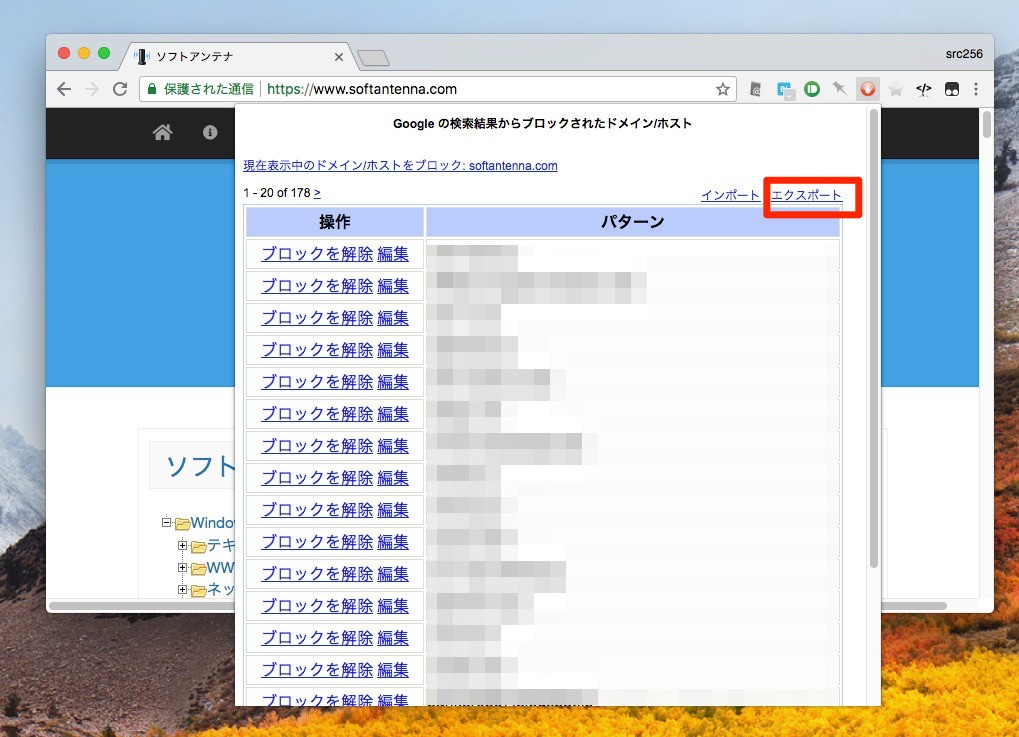
▲Personal Blocklistのアイコンをクリックしてブロック中のドメイン一覧を表示し「エクスポート」リンクをクリックします。
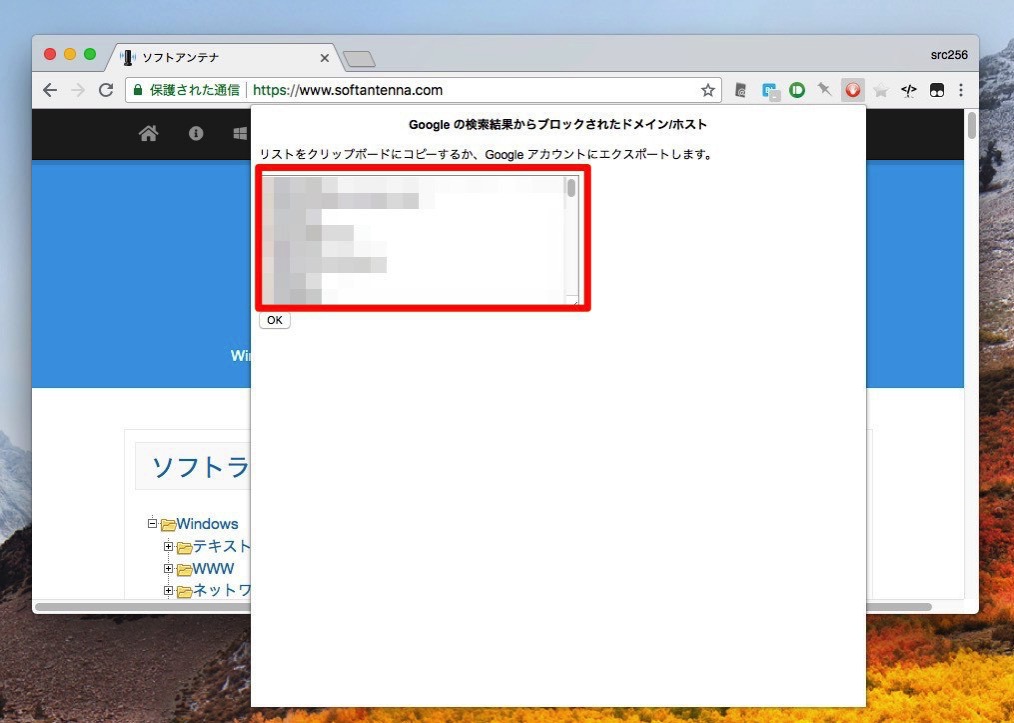
▲テキストボックスの中にブロックしたドメインのリストがまとめて表示されます。「Command + A」「Command + C」で全体をクリップボードにコピーします。
Google Hit Hider by Domainへデータのインポート
次にGoogle Hit Hider by Domainへデータをインポートします。
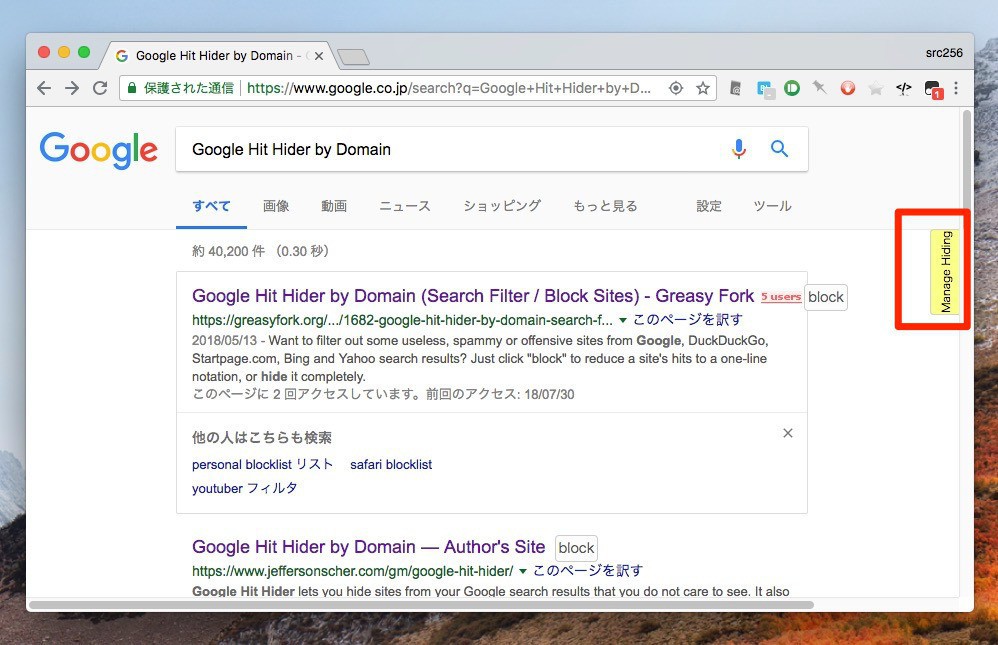
▲Google検索画面の右横に表示される「Manage Hiding」をクリックします。
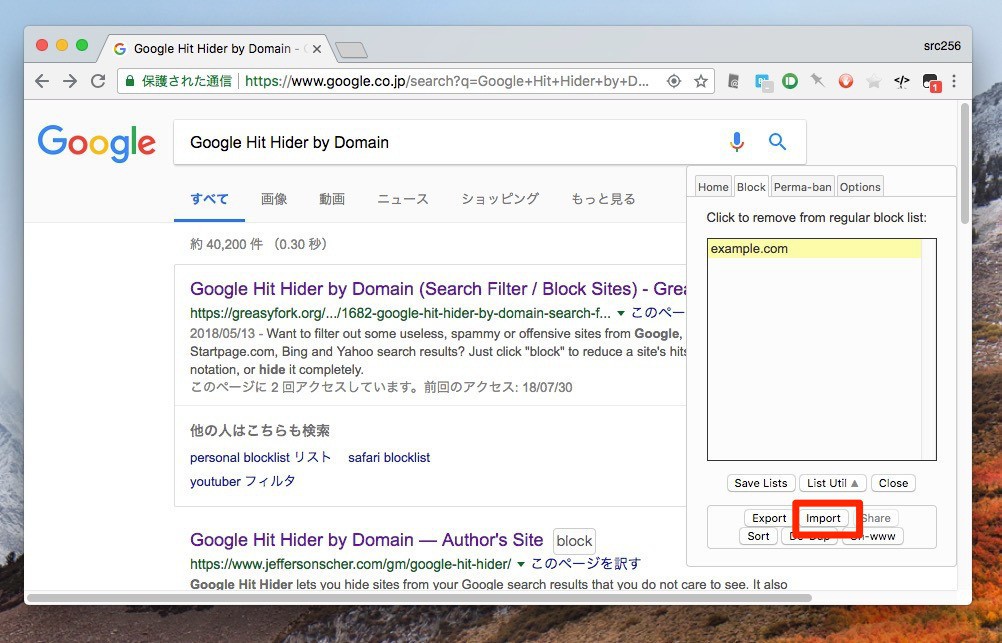
▲「Block」タブの下にある「List Util」ボタンをクリックし、表示された「Import」ボタンをクリックします。
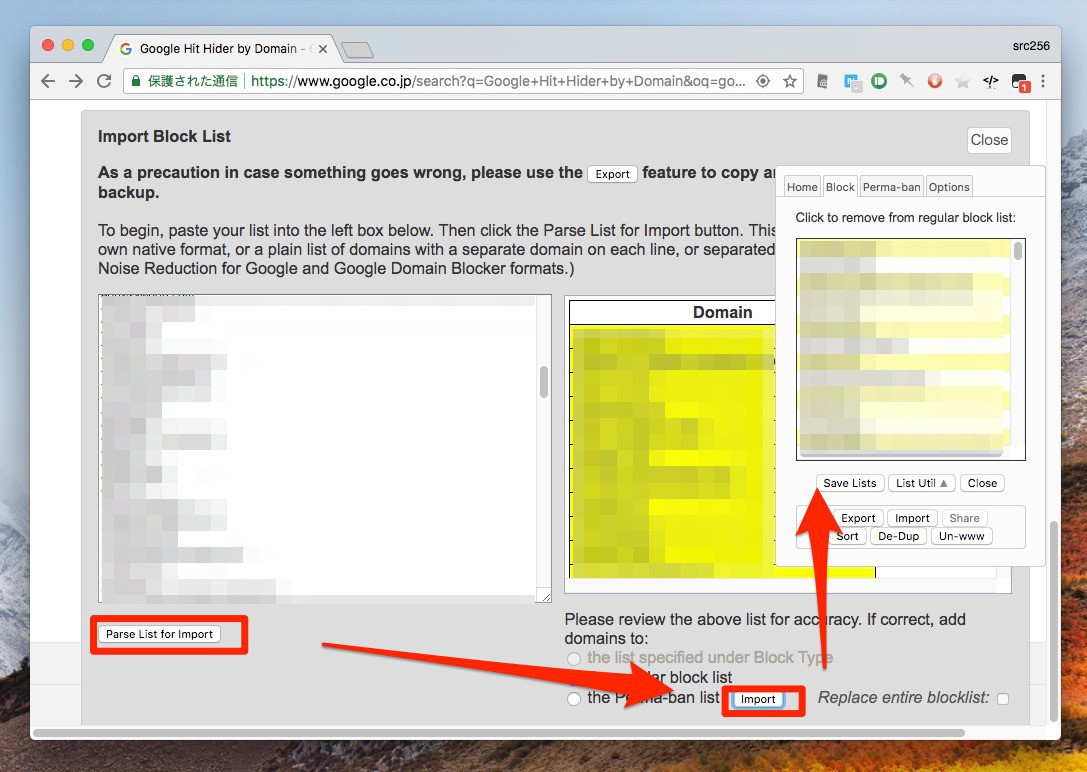
▲テキストボックに先ほどコピーしたブロックリストのデータを貼り付け「Parse List for Import」をクリックします。インポート可能なドメインの一覧が黄色のデータとして表示されます。最後に「the regular block list(通常のブロックリスト)」か「the Perma-ban list(永久バンリスト)」に追加するかを選び「Import」ボタンをクリックします。
Perma-banに入れてしまうとブロックした事さえわからなくなってしまうので、最初はregular block listにインポートするのがおすすめです。
なおその横にある「Replace entire blocklist」をチェックするとインポートしたデータで既存のリストが置き換えられます。これを利用して既存データをクリアすることもできますが、使用には十分注意する必要があります。
正常にブロックできているかどうかPersonal Blocklistの機能をオフにして動作確認したあと、削除すると良いでしょう。
まとめ
Personal BlocklistとGoogle Hit Hider by Domainのデータは互換性があるようで、基本的にはエクスポートとインポートするだけでブロックリストを移植することができます。
Personal BlocklistからGoogle Hit Hider by Domainに乗り換えようと思っている方は試してみてはいかがでしょうか。








